 ハジメちゃん
ハジメちゃん「MJ Update History」で何ができるの?
このプラグインを導入すると、WordPress本体とプラグインやテーマのアップデート履歴を保存し、一覧表示できるようになります。
私はWordPressとプラグインの複数の更新が重なったとき、不具合が出て困ったことがありました。
そんなとき、どのプラグインが不具合を起こしているか特定できれば、ダウングレードして元の状態に戻すことができます。
それでは早速、プラグインをインストールしてみましょう!
目次
MJ Update Historyをインストールしよう!
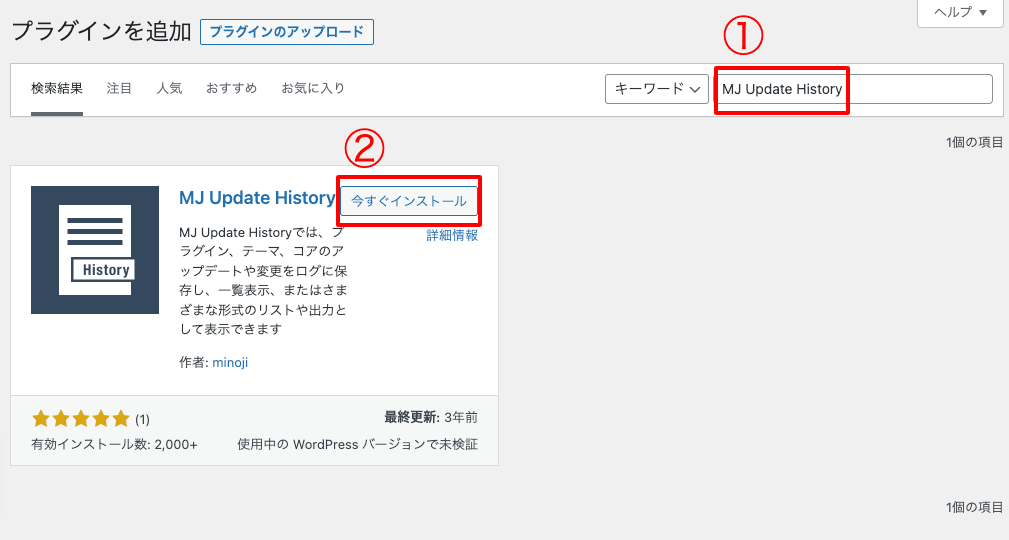
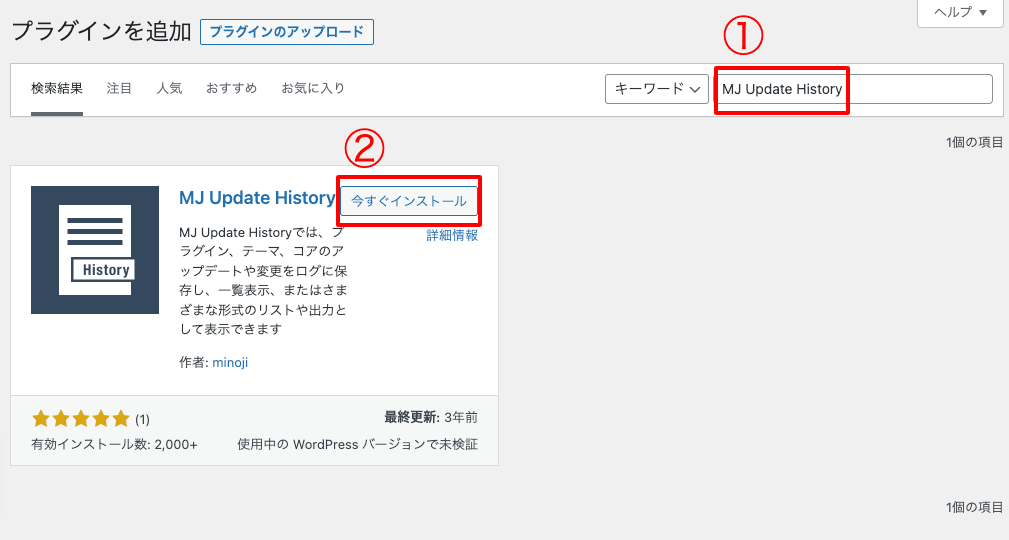
WordPressダッシュボード画面「プラグイン」→「新規追加」をクリック。
「MJ Update History」と入力して、「今すぐインストール」をクリックします。
インストールされたら、忘れずに『有効化』しておきましょうね!
MJ Update Historyで更新履歴を確認する方法


無事にインストールできましたか?
インストールされたら、ダッシュボード画面の『更新履歴』をクリックしましょう。
すると、更新履歴が時系列で表示されますよ!
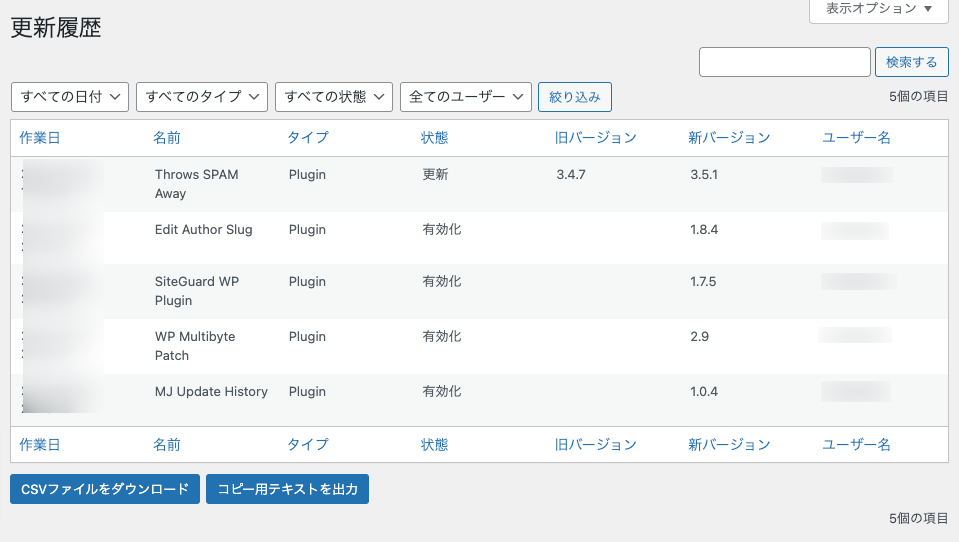
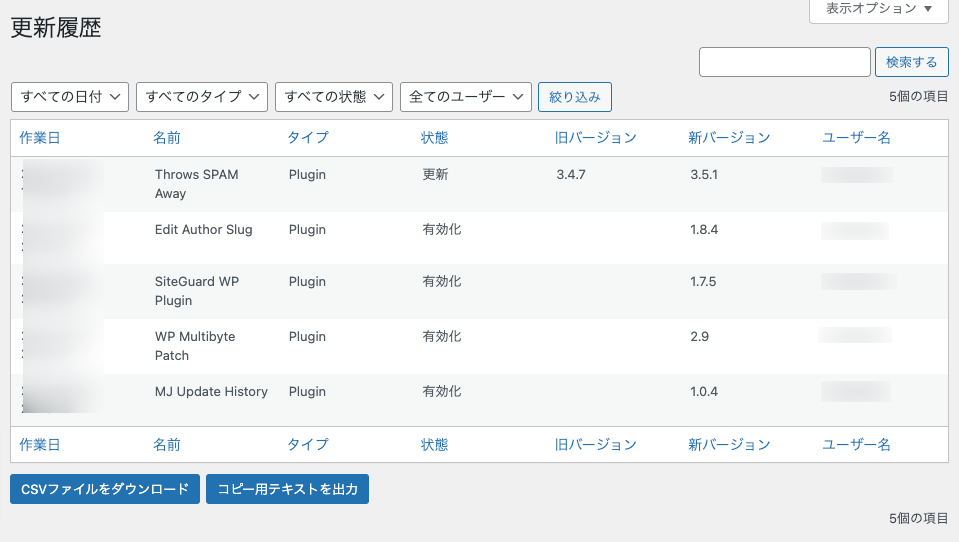
まとめ
MJ Update Historyというプラグインを導入しておくことで、更新したプラグインの特定ができ、
一つ一つダウングレードを行うことで元の状態に戻すことが可能です。
滅多にあることではなく、私も過去に2回ほどありましたが、
原因を特定して、ひとまずダウングレードで対処しておくことができました。
プラグインの更新は不具合が発生することも少なくないので、履歴を遡れるようにこのプラグインで対策しておきましょう!









